
W tym podręczniku przeanalizujemy pytanie, przed którym stają niektórzy użytkownicy: jak dowiedzieć się, który DirectX jest zainstalowany na komputerze. Są sytuacje, w których użytkownik musi wiedzieć, która wersja DirectX jest używana w systemie operacyjnym Windows zainstalowanym na komputerze.
DirectX - pakiet narzędzi programistycznych, zestaw interfejsów API, które rozwiązują zadania programistyczne w środowisku Microsoft Windows. Narzędzia programistyczne DirectX są najczęściej używane podczas pisania gier komputerowych dla systemu operacyjnego Windows.
Treść- Jak sprawdzić, który DirectX jest zainstalowany na komputerze za pomocą narzędzia systemowego DxDiag
- Jak sprawdzić, który DirectX na komputerze za pomocą panelu sterowania karty graficznej
- Jak dowiedzieć się, ile kosztuje DirectX w GPU-Z
- Uzyskiwanie informacji o DirectX w AIDA64
- Wnioski z artykułu
Poza tym, że DirectX jest wbudowany w system operacyjny, Direct X często zawiera gry komputerowe do instalacji na komputerze wraz z grami. Najnowsza wersja DirectX sprawia, że wyświetlanie grafiki gry na komputerze jest doskonalsze, pozwala ujawnić wszystkie funkcje oprogramowania.
Na komputerze jest zainstalowany program DirectX. Jak mogę znaleźć wersję? Możesz sprawdzić wersję DirectX za pomocą narzędzia systemowego lub oprogramowania firm trzecich.
Zasadniczo wersje DirectX odpowiadają następującym wersjom systemu operacyjnego Windows:
- DirectX 9 - Windows XP SP2
- DirectX 10 - Windows Vista, Windows 7
- DirectX 11 - Windows 7, Windows 8, Windows 8.1, Windows 10
- DirectX 12 - Windows 10
Uwaga:
Na komputerze można zainstalować różne wersje DirectX. Należy zwrócić uwagę na kartę graficzną obsługującą określoną wersję DirectX, ponieważ jeśli sprzęt nie obsługuje tej wersji narzędzi programistycznych, system Windows nie będzie mógł współpracować z tą wersją na komputerze. System operacyjny automatycznie wybierze najnowszą obsługiwaną wersję DirectX na komputerze..Niektóre aplikacje wymagają konkretnej wersji DirectX na komputerze, więc użytkownik będzie musiał pobrać DirectX w celu instalacji na komputerze.
W tym artykule rozważymy 4 sposoby uzyskania informacji o zainstalowanej wersji DirectX: za pomocą narzędzia systemowego DxDiag, oprogramowania karty graficznej, programów innych firm (GPU-Z, AIDA64).
Jak sprawdzić, który DirectX jest zainstalowany na komputerze za pomocą narzędzia systemowego DxDiag
Możesz znaleźć wersję DirectX za pomocą narzędzia DxDiag (narzędzie diagnostyczne DirectX) wbudowanego w system operacyjny Windows. Narzędzie zapewnia szczegółowe informacje, które mogą być potrzebne do rozwiązania problemów z obrazem i dźwiękiem na komputerze..
Aby uruchomić DxDiag, wykonaj następujące kroki:
- Naciśnij klawisze „Win” + „R”.
- W oknie Uruchom wpisz dxdiag (bez cudzysłowu), a następnie kliknij OK.
W oknie „Narzędzie diagnostyczne DirectX”, w zakładce „System”, w sekcji „Informacje o systemie”, naprzeciwko pozycji „Wersja DirectX”, wyświetli się zainstalowana wersja DirectX.

W najnowszych wersjach systemu Windows 10 DirectX jest zawsze wyświetlany w 12. edycji. W rzeczywistości sprzęt komputerowy może nie obsługiwać tej wersji DirectX 12, dlatego zalecamy, aby poszukać więcej informacji..
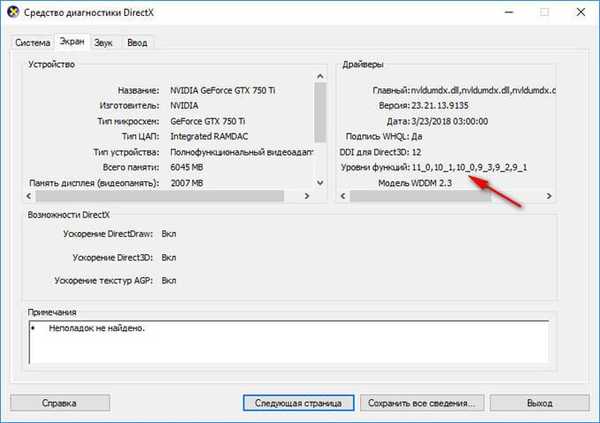
Kliknij kartę „Wyświetlanie”, w sekcji „Sterowniki” zobaczysz poziomy obsługi funkcji karty graficznej zainstalowanej na komputerze.
Jak sprawdzić, który DirectX na komputerze za pomocą panelu sterowania karty graficznej
Możesz sprawdzić wersję DirectX za pomocą oprogramowania karty graficznej. Pokażę, jak to zrobić na przykładzie karty graficznej wyprodukowanej przez NVIDIA:
- Uruchom panel sterowania NVIDIA.
- W lewej kolumnie na samym dole kliknij link „Informacje o systemie”.
- W oknie „Informacje o systemie”, w zakładce „Wyświetlanie” zostaną wyświetlone dane na karcie graficznej.
Ten obraz pokazuje, że w systemie operacyjnym wersja środowiska wykonawczego DirectX 12, wersja API Direct3D to 12, poziom funkcji Direct3D to 11. Oznacza to, że pomimo systemu obsługującego nową wersję DirectX 12, przestarzała karta wideo może w pełni współpracować tylko z DirectX 11.
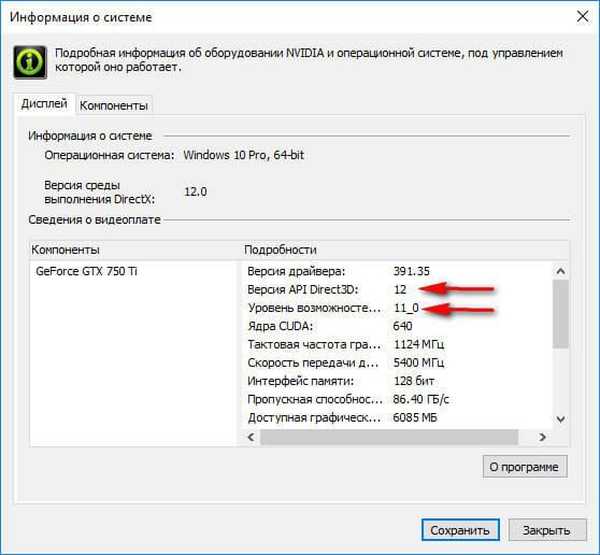
Jak dowiedzieć się, ile kosztuje DirectX w GPU-Z
Darmowy program GPU-Z zapewnia szczegółowe informacje o sprzęcie graficznym zainstalowanym na komputerze. GPU-Z nie wymaga instalacji na komputerze.
Wykonaj następujące kroki:
- Uruchom program GPU-Z na komputerze.
- Otwórz kartę „Zaawansowane”, wybierz „DirectX” w panelu (mogą istnieć różne wersje Direct X), przeczytaj dostarczone informacje.
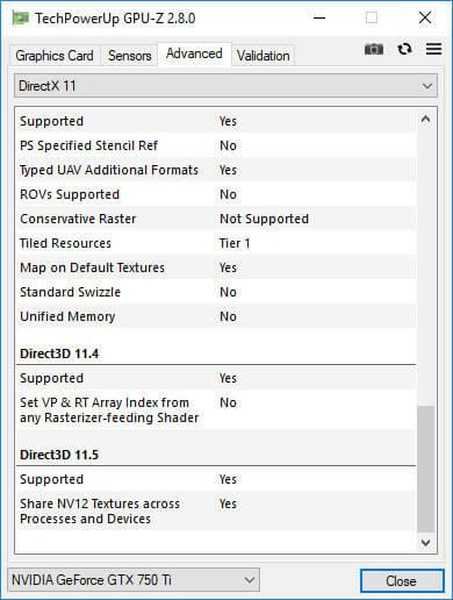
Uzyskiwanie informacji o DirectX w AIDA64
AIDA64 zapewnia obszerne informacje o sprzęcie i oprogramowaniu komputera. W tym, w AIDA64 możesz zobaczyć wersję DirectX swojego komputera.
Przejdź przez kroki:
- Otwórz program AIDA.
- Na karcie „Menu”, w sekcji „Komputer” otwórz „Informacje podsumowujące”. Spowoduje to wyświetlenie zainstalowanej wersji DirectX (DirectX 12 na moim komputerze).
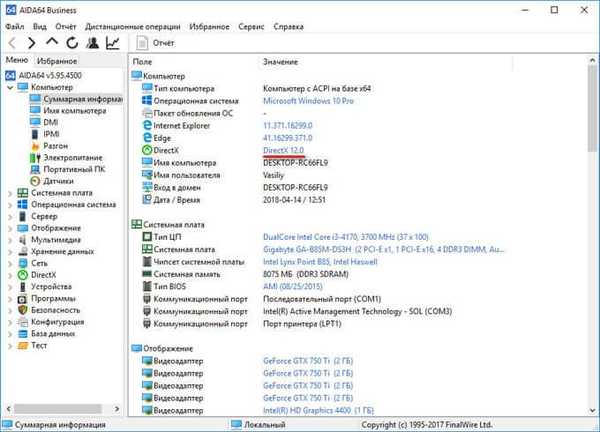
Aby uzyskać informacje o obsługiwanej wersji DirectX, otwórz sekcję „DirectX”, a następnie „DirectX - wideo”.
W sekcji „Właściwości Direct3D”, naprzeciw pozycji „Obsługa sprzętu DirectX”, zobaczysz obsługiwaną wersję DirectX (w moim przypadku DirectX 11). Oznacza to, że karta wideo obsługuje wersję 11 DirectX.
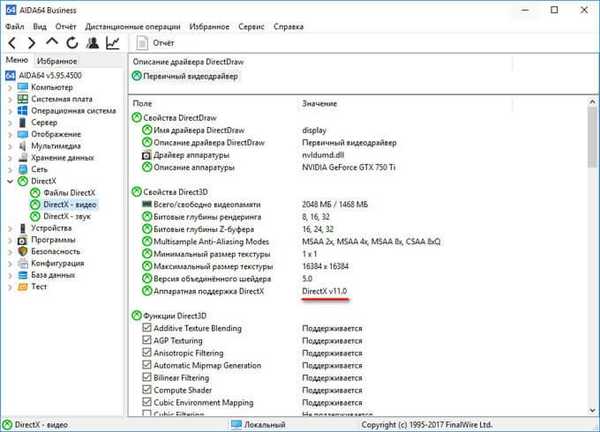
Wnioski z artykułu
W razie potrzeby użytkownik może znaleźć wersję DirectX zainstalowaną na komputerze w systemie operacyjnym Windows. Możesz uzyskać niezbędne informacje o Direct X za pomocą narzędzia DxDiag, oprogramowania karty graficznej i programów innych firm: GPU-Z, AIDA64.
Powiązane publikacje:- Indeks wydajności systemu Windows 10 - 5 sposobów
- Szybki start systemu Windows 10
- Jak usunąć ochronę przed zapisem z dysku flash - 5 sposobów
- Tryb zgodności z systemem Windows
- Jak przełączyć się z 32-bitowej na 64-bitową wersję systemu Windows











